Quan activeu la hibernació, l'ordinador s'apaga i desa tot el contingut de la memòria al disc dur. Quan l'ordinador es torna a engegar, l'escriptori es restableix a l'estat en què es trobava quan va entrar en mode de repòs. Aquest mode és convenient d’utilitzar-ne quan marxeu molt de temps, però quan torneu, voleu continuar treballant des del mateix moment en què l’heu interromput.
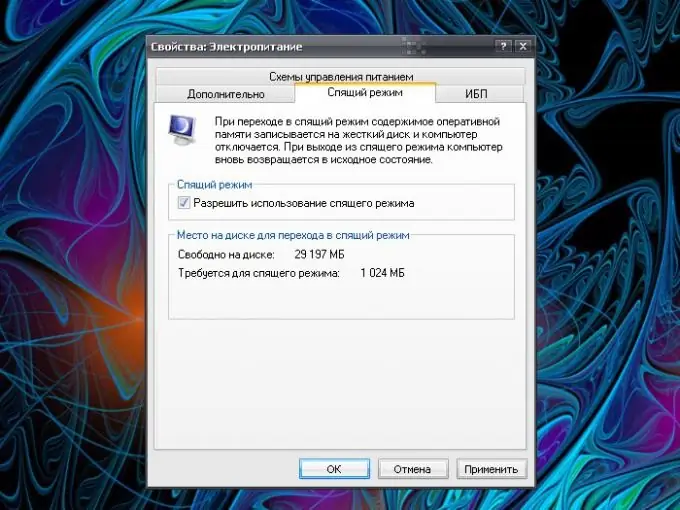
Instruccions
Pas 1
Hi ha diverses maneres de posar l’ordinador en mode de suspensió: manualment o mitjançant la transició automàtica. Sigui quin sigui el mètode que trieu, heu d’iniciar sessió amb un compte d’administrador.
Pas 2
Per posar el PC en mode de repòs manualment, obriu el component Opcions d’alimentació. Es troba a la categoria Rendiment i manteniment del Tauler de control (obert mitjançant el botó Inici o la tecla Windows). A la finestra Propietats d’opcions d’alimentació, seleccioneu la pestanya Mode de repòs. Una pestanya "Hibernació" no disponible significa que el vostre PC no admet aquest mode.
Pas 3
Estableix el marcador al camp "Després d'una pausa, vés a dormir" (també hi pot haver una inscripció "Permet l'ús del mode de repòs"). Apliqueu la nova configuració. Presteu també atenció a la pestanya "Avançat". Al grup de botons d’alimentació hi ha una llista desplegable amb accions disponibles quan premeu el botó d’apagada. Podeu seleccionar l'opció "Anar a dormir".
Pas 4
Després de seleccionar les opcions desitjades, tanqueu la finestra "Propietats: Opcions d'energia", feu clic al botó "Inici" i seleccioneu l'ordre "Apagar" al menú. A la finestra que apareix, seleccioneu la tasca "Hibernació".
Pas 5
També podeu anar al mode de repòs mitjançant el "Gestor de tasques". Truqueu al component prement Ctrl, alt="Imatge" i Supr o fent clic amb el botó dret a la barra de tasques. A la finestra "Dispatcher", seleccioneu l'element "Apagar" i l'ordre "Canvia al mode de repòs" a la barra de menú superior.
Pas 6
Per posar automàticament l’ordinador en mode de repòs, truqueu al mateix component que en el primer cas i obriu la pestanya APM. Col·loqueu un marcador al camp "Activa la gestió automàtica de l'energia".
Pas 7
Feu clic a la pestanya Plans d'alimentació. Al grup "Configuració de l'esquema", utilitzeu la llista desplegable per establir l'interval de temps requerit enfront de l'element "Mode de repòs després". Apliqueu la nova configuració i tanqueu la finestra. Després d’un temps especificat, l’ordinador entrarà automàticament en mode de repòs.






